Les joueurs sur PC ont l’habitude de se faire dire de choisir un camp, qu’il s’agisse d’Intel, d’AMD ou de Nvidia. Ce n’est pas nécessairement une mauvaise chose, étant donné qu’une concurrence aussi féroce est ce qui nous donne de nouveaux gadgets brillants à bricoler de temps en temps, mais cela peut causer de légers problèmes de compatibilité sur la route si vous ne faites pas attention à ce que vous achetez. Passez de l’équipe rouge au vert et vous n’aurez peut-être pas accès aux mêmes fonctionnalités sur votre écran qu’autrefois. Heureusement, le moniteur de jeu OMEN X 25f combine à la fois FreeSync et G-Sync de manière transparente, de sorte que vous ne serez jamais enfermé dans l’un ou l’autre.
La plupart des joueurs sur PC veulent la fréquence d’images la plus élevée possible, mais il ne sert à rien d’équiper votre plate-forme de la meilleure carte graphique ou d’effectuer une mise à niveau du processeur si votre moniteur ne peut pas suivre. Il y a aussi un peu plus que simplement chercher un taux de rafraîchissement élevé.
Si vous utilisez Nvidia, vous souhaiterez que la technologie propriétaire G-Sync intégrée à l’écran synchronise votre fréquence d’images avec votre fréquence de rafraîchissement. Cela ne fonctionne pas avec les cartes graphiques AMD, cependant, qui nécessitent FreeSync pour faire le même travail.
Pourquoi tu avoir besoin pour synchroniser votre fréquence d’images avec votre taux de rafraîchissement, nous vous entendons demander? La réponse courte est que vous ne le faites pas si tout ce que vous voulez est un écran fonctionnel, mais vous le faites si vous valorisez la qualité, avez besoin d’un avantage concurrentiel ou si vous voulez simplement en avoir pour votre argent. Bien sûr, votre moniteur peut projeter une image en y branchant votre PC, mais un manque de synchronisation peut provoquer un déchirement de l’écran, un bégaiement et un décalage d’entrée dans vos jeux.
L’écran se déchire lorsque votre PC de jeu pousse plus de cadres que votre moniteur ne peut en supporter
L’écran se déchire lorsque les visuels de votre jeu deviennent disjoints, un peu comme déchirer une photo et la reconstituer mal. Lorsque cela se produit, une partie de l’écran colle à l’image précédente, sans rattraper son retard tandis que le reste des visuels progresse à un rythme normal. Cela se produit parce que votre carte graphique utilise plus d’images que la fréquence de rafraîchissement de votre moniteur ne peut en supporter, jetant une clé dans les travaux pendant les matchs importants. Cela peut également entraîner le chevauchement de deux images ou plus, ce qui entraîne des mouvements saccadés similaires.
Si vous avez déjà fouillé dans les paramètres d’un jeu, vous avez peut-être remarqué une option pour «Vsync» que vous pouvez activer ou désactiver. La synchronisation verticale, comme on l’appelle autrement, est la technologie de synchronisation originale conçue pour plafonner votre fréquence d’images et l’unifier avec la fréquence de rafraîchissement de votre moniteur, réduisant ainsi les risques de déchirure de l’écran et d’autres artefacts.
Il existe des adaptations plus avancées, telles que:
- AdaptiveSync – La technologie Nvidia qui active et désactive automatiquement VSync lorsque le fps du jeu dépasse ou tombe en dessous du taux de rafraîchissement du moniteur
- Synchronisation améliorée – Version AMD d’AdvancedSync
- FastSync – L’amélioration de Nvidia sur AdaptiveSync qui jette un triple tampon automatique dans le mélange, qui utilise beaucoup d’énergie pour sélectionner les meilleures données de trame à tout moment
Cependant, tous dépendent de Vsync, ce qui n’est pas sans problèmes, car vous êtes coincé avec moins d’images et cela ne tient pas compte du potentiel de chutes soudaines.
Lorsque vous atteignez des zones plus exigeantes d’un jeu vidéo, que vous préfériez jouer à des jeux de stratégie et que vous soyez sur le point de vous battre avec des unités qui jonchent tout l’écran ou des jeux FPS et que quelqu’un vous lance un “ nade ”, vous pourriez voir votre fréquence d’images baisser en dessous de 144fps, 120fps, ou, frappez sur du bois, 60fps. Cela peut également se produire lorsque votre système est trop multitâche, par exemple lorsque vous diffusez ou restituez quelque chose en arrière-plan tout en essayant de jouer.
Le bégaiement de l’écran se produit lorsque vos images plongent en dessous du taux de rafraîchissement de votre moniteur avec Vsync activé
Si vous avez activé Vsync lorsque votre PC de jeu pompe moins d’images que le taux de rafraîchissement de votre moniteur, vous rencontrerez à la place un bégaiement d’écran. Cela devient évident lorsque vous commencez à cligner des yeux comme Tracer d’Overwatch, et que votre jeu semble visiblement en retard – semblable à une présentation de diaporama. Si vous rencontrez cela, il n’y a pas grand-chose à faire autre que de désactiver Vsync et de limiter la fréquence d’images des jeux individuels pour éviter le déchirement de l’écran – à moins que vous n’ayez G-Sync ou FreeSync.

Sans Nvidia G-Sync
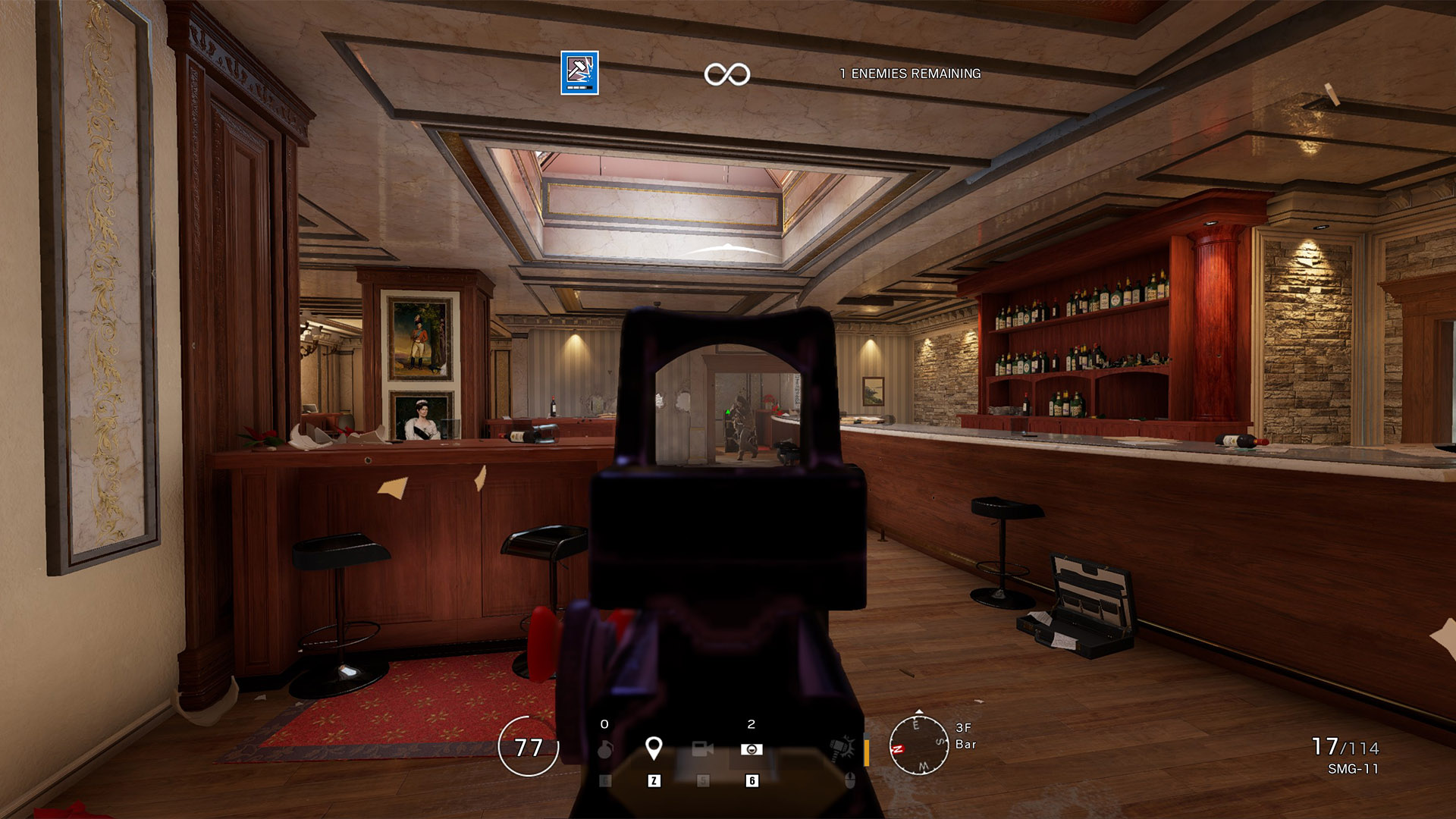
Avec Nvidia G-Sync
Qu’est-ce que exactement G-Sync de Nvidia
Contrairement aux films et à la télévision qui utilisent des fréquences d’images statiques, les jeux vidéo utilisent des fréquences d’images variables qui fluctuent en fonction de ce qui se passe à un moment donné. G-Sync de Nvidia a été la première alternative à Vsync introduite en 2013 pour en tenir compte, en mettant à l’échelle la synchronisation en temps réel en adaptant le taux de rafraîchissement de l’écran plutôt que votre système.
G-Sync est une technologie propriétaire de Nvidia, nécessitant un module spécifique logé dans des cartes graphiques de bureau GeForce GTX 650 Ti ou supérieures et tout ce qui est supérieur à une GTX 965M.
À l’origine, cela a suscité une controverse en raison de la prime ajoutée à la technologie, faisant grimper sensiblement le prix des moniteurs de jeu qui l’utilisaient. Le problème avec cela est qu’une fois que les joueurs ont franchi le pas et acheté un moniteur G-Sync, ils ont été verrouillés dans l’écosystème de Nvidia lors de la mise à niveau de leur carte graphique – à moins qu’ils n’achètent encore un autre moniteur avec FreeSync d’AMD.

Sans AMD FreeSync

Avec AMD FreeSync
FreeSync est l’alternative pour les utilisateurs AMD
AMD a répondu avec sa propre version en 2014, et son nom frotte le sel dans la blessure de quiconque a déboursé pour G-Sync de Nvidia. Connue sous le nom de FreeSync, la technologie est dérivée du standard open-source VESA Adaptive Sync et est en partie une solution logicielle, ce qui signifie qu’il n’y a pas de frais supplémentaires à répercuter sur vous, le joueur.
Bien qu’il soit nettement moins cher que la version de Nvidia, FreeSync n’est compatible qu’avec les cartes graphiques AMD et, encore une fois, rend difficile le passage à l’équipe verte si, par exemple, une nouvelle carte graphique convaincante vient de fournir le plus grand saut générationnel pour une fraction. du coût.
En 2017, AMD a lancé une version mise à niveau qui a été brièvement appelée FreeSync 2 et FreeSync 2 HDR avant de réapparaître en tant que FreeSync Premium et FreeSync Premium Pro, respectivement. Bien que le FreeSync original devrait toujours être un meilleur moyen de prévention de la déchirure et du bégaiement de l’écran que Vsync à la plupart des fréquences d’images, il a été conçu avec 60 Hz à l’esprit. FreeSync Premium et Premium Pro offrent tous deux une meilleure prise en charge des taux de rafraîchissement plus élevés de 120 Hz ou plus, la prise en charge de la compensation de faible fréquence d’images (LFC) et Premium Pro prend même en charge le HDR.
 Acheter maintenant
Acheter maintenant
Le moniteur OMEN qui combine FreeSync et G-Sync
Donc, si ces technologies sont exclusives, comment le moniteur de jeu OMEN X 25f utilise-t-il à la fois G-Sync et FreeSync? Eh bien, au début de 2019, l’initiative compatible G-Sync a été dévoilée, ce qui a permis à certains graphiques Nvidia d’utiliser les moniteurs FreeSync approuvés par AMD. Nvidia FreeSync, comme nous avons l’habitude de l’appeler, est disponible sur les cartes graphiques GeForce GTX 10 et supérieures exécutant la version 417.71 ou supérieure du pilote.
Le port du badge d’honneur compatible G-Sync signifie que Nvidia a donné le pouce à l’OMEN X 25f, car il répond aux exigences strictes de l’entreprise pour lutter contre les déchirures d’écran. Cela signifie également que vous ne serez pas coincé dans un écosystème particulier, vous permettant de libérer tout le potentiel des nouvelles cartes graphiques GeForce RTX 30 ou Radeon RX 6000, selon vos préférences.

Comment configurer G-Sync et FreeSync
Il est incroyablement facile d’activer FreeSync ou G-Sync sur l’OMEN X 25f en quelques clics. Assurez-vous simplement d’avoir mis à jour les derniers pilotes Nvidia ou AMD et suivez les instructions ci-dessous.
Tout doit être actif par défaut pendant AMD utilisateurs, mais si vous souhaitez vérifier manuellement, il vous suffit de:
- Accédez aux paramètres Radeon en cliquant avec le bouton droit sur votre bureau
- Allez dans l’onglet ‘Affichage’
- Confirmez que «AMD FreeSync» est activé
- Rendez-vous dans l’onglet “Jeux”
- Sélectionnez un jeu
- Vérifiez que AMD FreeSync est réglé sur «AMD optimisé», ce qui signifie que les meilleurs paramètres seront appliqués automatiquement. Vous pouvez également activer ou désactiver FreeSync à partir de ce menu
Si vous êtes un Nvidia utilisateur, tout ce que vous devez faire pour activer cette fonctionnalité est:
- Affichez le panneau de configuration Nvidia en cliquant avec le bouton droit sur votre bureau
- Choisissez «Configurer G-Sync» dans la section «Affichage»
- Sélectionnez votre moniteur si vous en avez plus d’un connecté
- Cochez la case ‘Activer G-Sync, compatible G-Sync’
- Cochez la case “Activer les paramètres pour le modèle d’affichage sélectionné”
- Appuyez sur «Appliquer»
- Répétez ces étapes si plusieurs de vos écrans prennent en charge FreeSync
Si vous souhaitez en savoir plus sur la polyvalence du moniteur de jeu OMEN X 25f, rendez-vous sur le HP Store.













